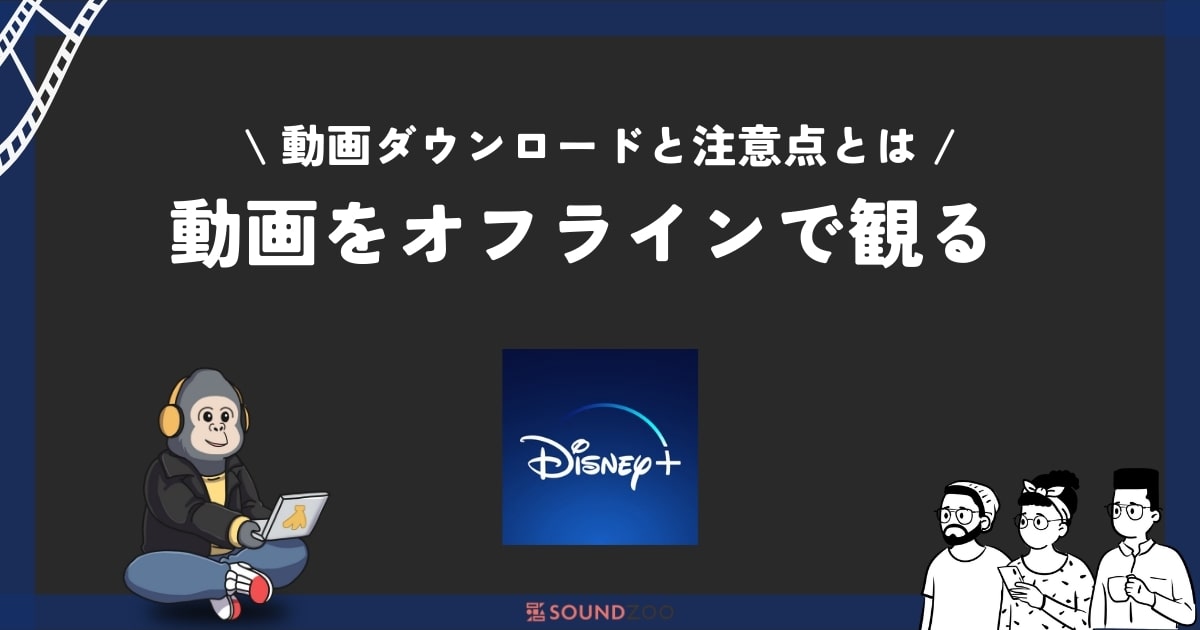動画観放題サービスのDisney+(ディズニープラス)には、あらかじめ動画のデータをダウンロードしておくことで、オフラインで動画を再生したり、データ通信量(ギガ)を気にせず視聴したりできる機能があります。
この記事では、『Disney+で動画をダウンロードしてオフラインで見る方法』について解説です。

なお、ダウンロード機能を利用できるのはスマホ・タブレットのアプリのみです。
パソコンやスマートテレビでは利用できません。
Disney+で動画をダウンロードする
Disney+の動画をダウンロードしてオフラインで視聴するために大事な機能を3つ説明します。
ダウンロード再生ができるのはスマホ・タブレットのアプリだけです。
またDisney+の動画をダウンロードするには、プランへの加入が必須なので、まずはDisney+への登録を完了させてください。
-

【図解】Disney+を使い始める3つの登録方法!無料体験は使える?
続きを見る
Disney+のアプリをインストールしていない方は、まずアプリをインストールしてください。
画像はAndroidアプリのものですが、iPhone・iPadでも同じ流れで利用できますので参考にしてください。
動画のダウンロードと再生
Disney+の動画をダウンロードして再生する方法は以下の4ステップです。
- 視聴したい動画をダウンロード
- ダウンロードした動画を選択
- ダウンロードした動画を再生
- ダウンロードした動画一覧から再生
step
1視聴したい動画をダウンロード

まずダウンロード再生で視聴したい動画のページを開きましょう。
①シーズン全話または②エピソードごとのダウンロードボタンをタップします。
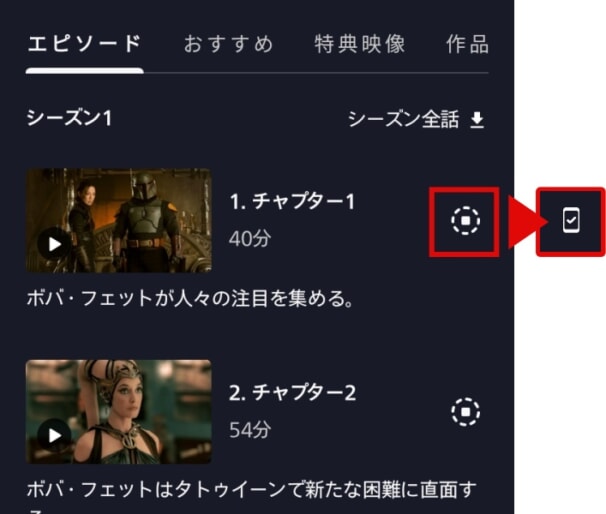
ダウンロードボタンをタップするとアイコンが上の画像のように変わります。
スマホにチェックマークのアイコンになったらダウンロード完了です。

これでこの動画は通信がなくてもオフラインで再生ができるようになります!
step
2ダウンロードした動画を選択
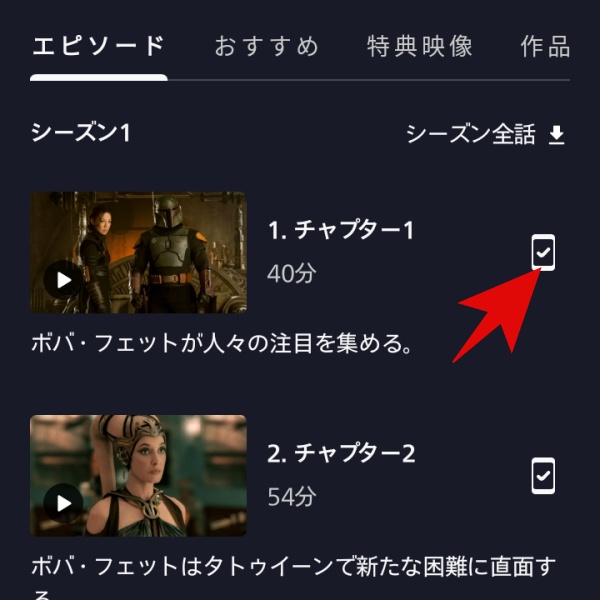
ダウンロードが完了したら、アイコンをタップして動画を選択します。
step
3ダウンロードした動画を再生
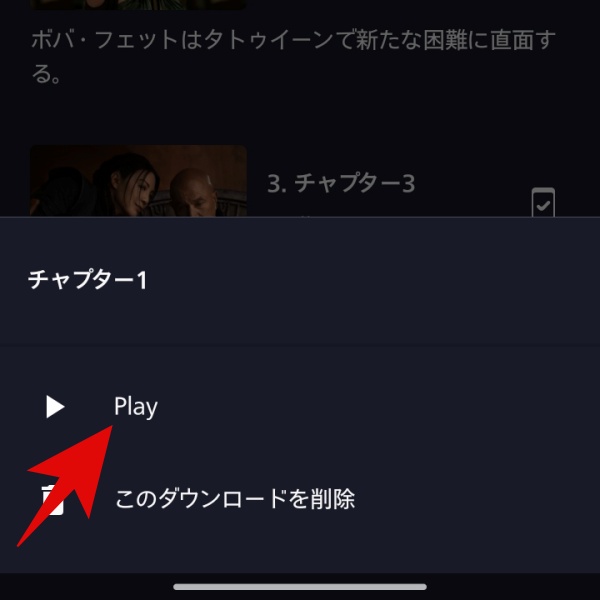
「Play」をタップすると動画が再生されます。
なお、この方法ではなく、通常通りサムネイルをタップして再生することも可能です。
step
4ダウンロードした動画一覧から再生
ここまでの方法で、動画をダウンロード再生することはできますが、あらかじめダウンロードしておいた動画を再生する場合は、ダウンロード一覧から動画を再生する方法が便利です。
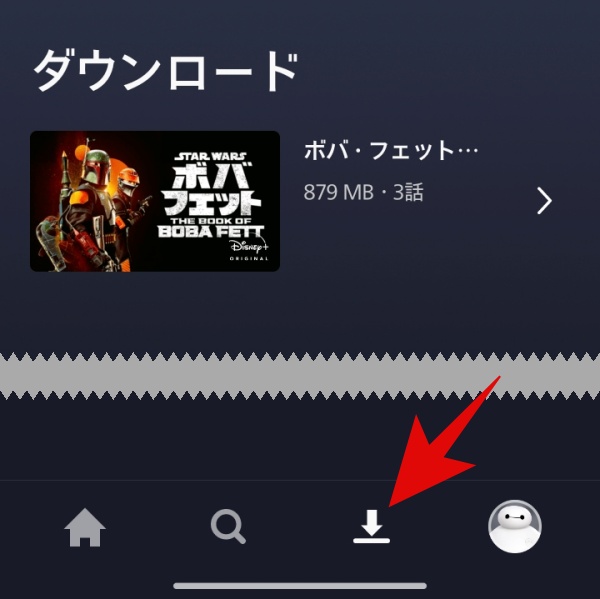
画面下のダウンロードマークのアイコンをタップすると、ダウンロード一覧が表示されます。
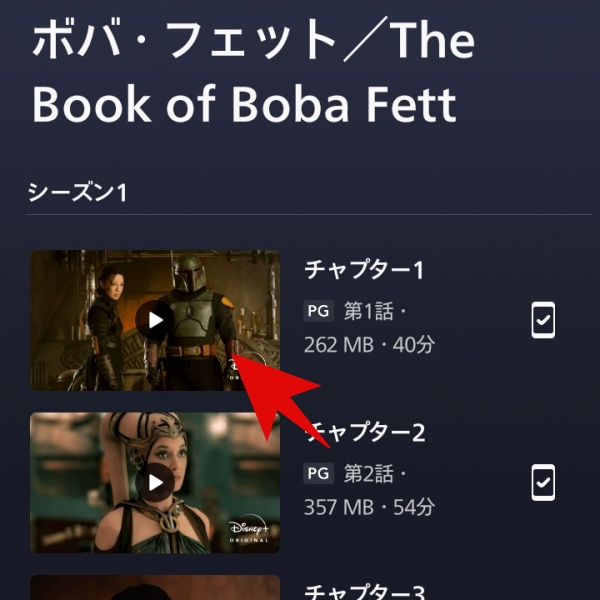
ダウンロード一覧が表示されたら、動画を選択して再生しましょう。
ダウンロードした動画の削除
Disney+でダウンロードした動画を削除する方法は以下の4ステップです。
- ダウンロード一覧を開く
- 編集をタップする
- 削除するダウンロード動画を選択
- 削除ボタンをタップして削除
Disney+では動画のダウンロード数に上限がなく、サブスク契約をしている限り視聴可能です。
だからと言って、どんどんダウンロードしていくと、スマホのストレージがいっぱいになってしまい、新しい動画をダウンロードできなくなるだけでなく、他のアプリなども使えなくなってしまいます。
そのため、観終わった動画はこまめに削除するようにしましょう。
動画は個別に1つずつ削除することもできますが、ここではダウンロード一覧からまとめて削除する方法を説明します。
step
1ダウンロード一覧を開く
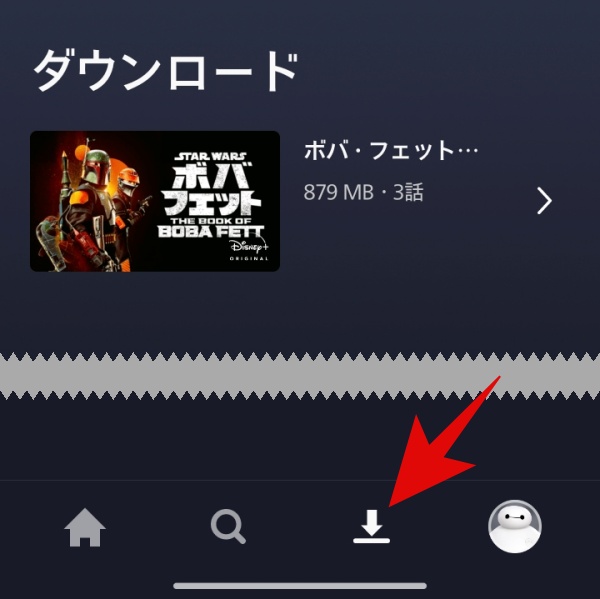
画面下のダウンロードマークのアイコンをタップして、ダウンロード一覧を開きます。
step
2編集をタップする
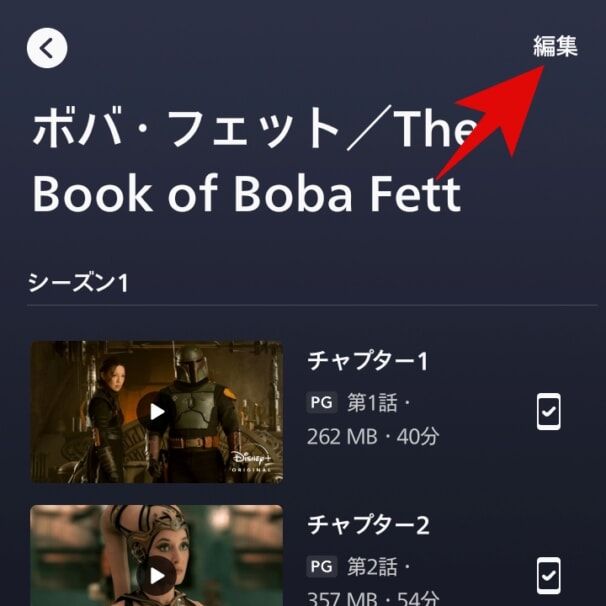
画面右上の「編集」をタップします。
step
3削除するダウンロード動画を選択
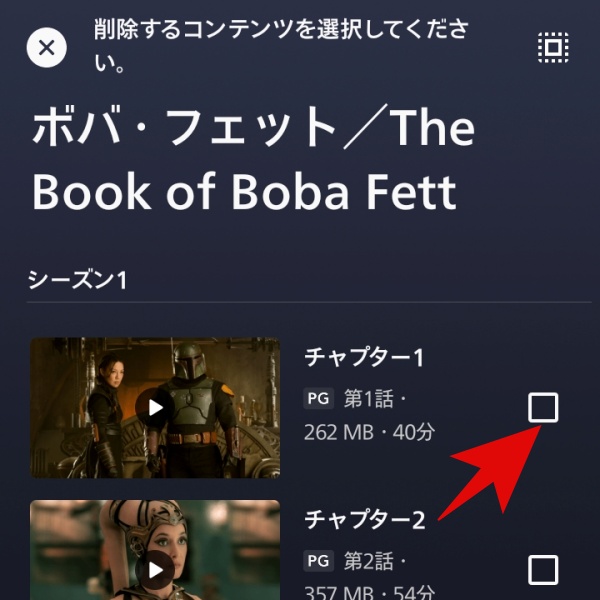
削除したいダウンロード動画を選択します。
チェックボックスでまとめて選択できるので、消したいものにチェックしましょう。
step
4ゴミ箱のアイコンをタップして削除
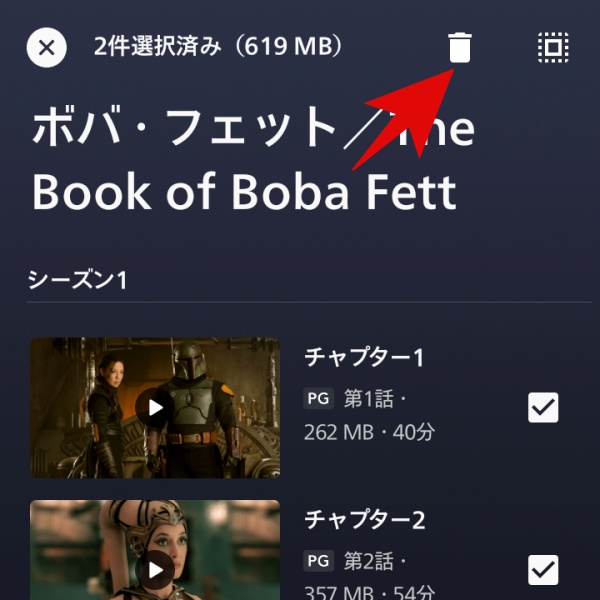
削除したいダウンロード動画にチェックしたら、ゴミ箱のアイコンをタップします。
これで削除完了です。
ダウンロードの設定
Disney+のダウンロード機能では以下の設定が可能です。
| 設定項目 | 選択肢 | デフォルト設定 |
| ダウンロードをWi-Fi接続のみに制限 |
| オン |
| ダウンロードの画質 |
| 標準 |
| ダウンロード先 |
| 内部ストレージ |
また、ダウンロード済みのコンテンツをすべて削除したり、ストレージの使用量をチェックすることができます。
設定の変更方法は以下の3ステップです。
- アイコンをタップしてメニューを開く
- アプリ設定を開く
- ダウンロード設定を行う
Disney+では、設定を特に変更しなくてもダウンロード機能を使えます。
しかし、設定を変更することでより好みや使い方に合わせた使い方が可能です。
step
1アイコンをタップしてメニューを開く
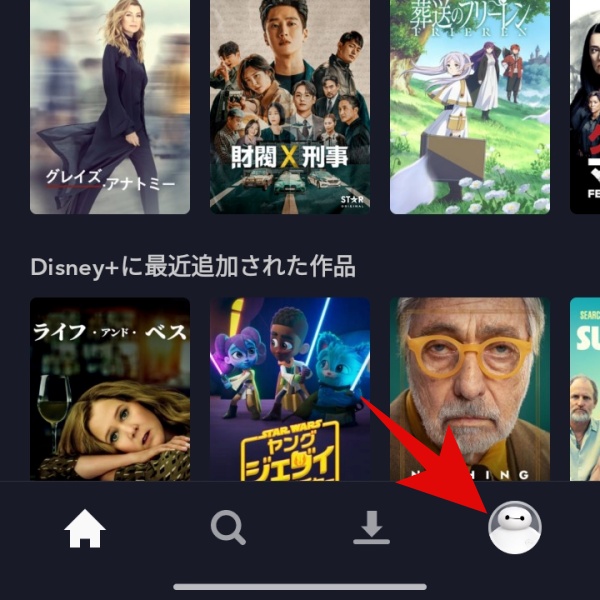
画面下のプロフィールアイコンをタップするとメニューが開きます。
step
2アプリ設定を開く
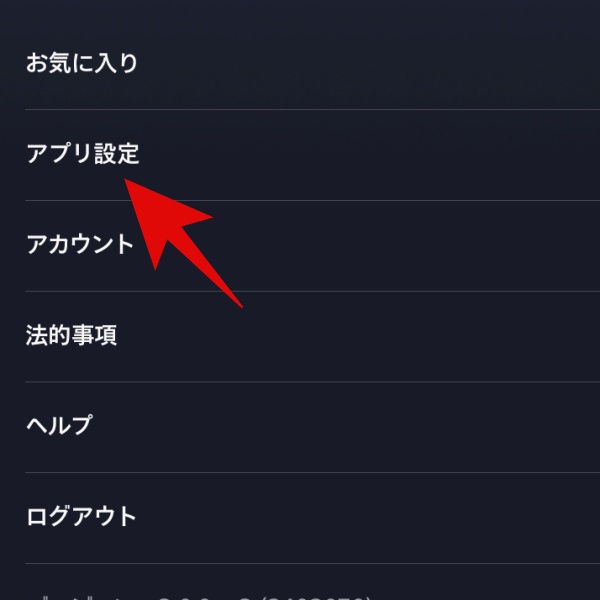
メニューにある「アプリ設定」をタップします。
step
3ダウンロード設定を行う
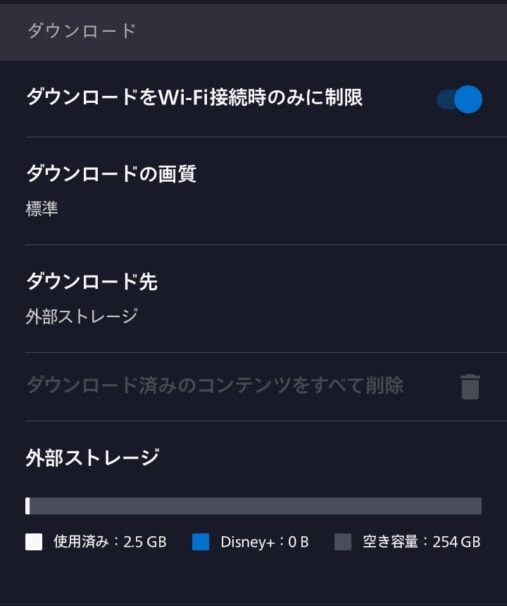
アプリ設定の中にダウンロード設定の項目があるので、好みに合わせて設定を変更します。
ダウンロードをWi-Fi接続にのみに制限:
Wi-Fiに接続されていない状態ではダウンロードができないようにする設定です。
オフにするとモバイルデータでもダウンロードできますが、うっかりギガを使いすぎる可能性があるので、ギガを節約したい場合はオンにしておきましょう。
ダウンロードの画質:
ダウンロードの画質を「高」「中」「標準」の3段階から選択できます。
高や中に変更すると、標準よりも画質がきれいになりますが、ダウンロードに時間がかかったりストレージ容量を多く使用したりするので、使用状況に合わせて選択しましょう。
ダウンロード先:
内部ストレージ(スマホやタブレット本体)か、外部ストレージ(SDカード)のいずれにデータを保存するか選択できます。
初期設定では内部ストレージになっているので、SDカードに保存したい場合は外部ストレージに変更しましょう。
なお、iPhoneの場合は、SDカードに対応していないため、この設定はありません。
ダウンロード済みのコンテンツをすべて削除:
タップすると、保存されている動画データをすべて削除することができます。
ダウンロードしたすべての動画を観終わったときや、ストレージがいっぱいになってとりあえず消したいときに便利です。
内部ストレージ(外部ストレージ):
ストレージの中でDisney+の動画データがどれくらい溜まっているかを確認できます。
ストレージ容量を使いすぎているときは、もう観ない動画を削除して整理するようにしましょう。
ダウンロード再生のメリット
Disney+のダウンロード再生には大きく2つのメリットがあります。
- オフラインでも動画を視聴できる
- データ通信量(ギガ)を消費しない
オフラインでも動画を視聴できる
ダウンロード再生なら、動画データをあらかじめダウンロードしているため、オフラインでも動画を再生可能です。
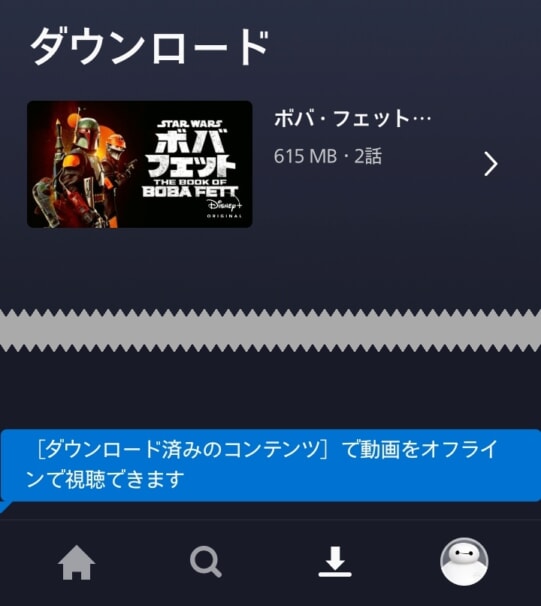
電波が入らない状態でDisney+のアプリを起動すると、上のようにダウンロード一覧が表示されダウンロード済みのコンテンツが視聴可能です。
また、圏外でなくても、電波が安定しなかったり通信が遅かったりすると動画がスムーズに再生されず、止まったりカクカクになってしまいます。
しかし、ダウンロード再生なら電波状況に関係ないので快適です。

データ通信量(ギガ)を消費しない
外出先でスマホを使って動画を観ていると、データ通信量(ギガ)を使いすぎが心配です。
ギガを使いすぎて通信制限がかかると、動画を観られなくなるだけでなくネット検索やデータ通信が必要な他のアプリも使えなくなってしまいます。
そこで、Wi-Fiであらかじめ動画をダウンロードしておけば、外出先でもギガの使い過ぎを心配せずに動画を楽しめます。
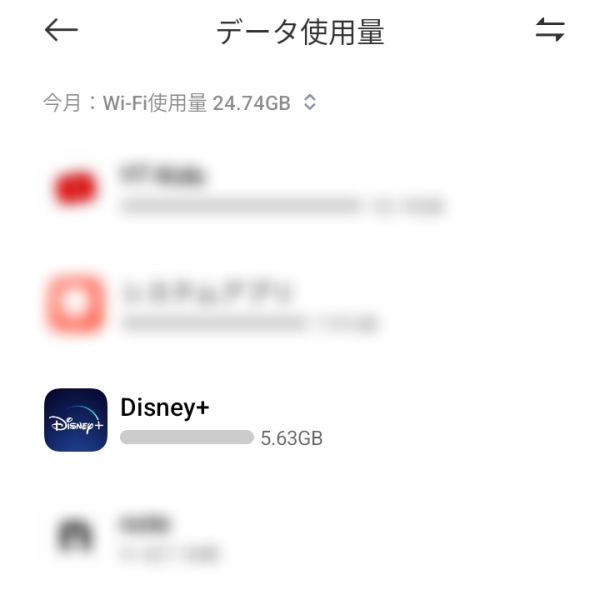

ダウンロード機能の制限
Disney+のダウンロード機能には以下の3つの制限があります。
- 利用できるのはスマホ・タブレットのみ
- 同じ動画をダウンロードできるのは10台まで
- ダウンロードできない作品もある
利用できるのはスマホ・タブレットのみ
Disney+でダウンロード機能を利用できるのは、iOSアプリ又はAndroidアプリのみです。
そのためパソコンやスマートテレビなどでは利用できません。
ダウンロード再生が利用できるのはスマホ・タブレットだけと覚えておきましょう。

同じ動画をダウンロードできるのは10台まで
Disney+では、同じ動画をダウンロードする場合に限って、デバイス10台までの制限があります。
しかし、同じ動画でなければダウンロードできる動画やデバイスの数に制限はありません。
何台でも、いくつでも動画をダウンロードできるのでとても便利です。

ダウンロードできない作品もある
Disney+の一部作品はダウンロード対象外になっています。
コンテンツのの権利関係でダウンロードできないものがあるようです。
ダウンロード対象外の作品数について公式のデータは見つかりませんでしたが、実際にDisney+のサービスを確認する限り、本編がダウンロード対象外になっている作品はごく一部です。
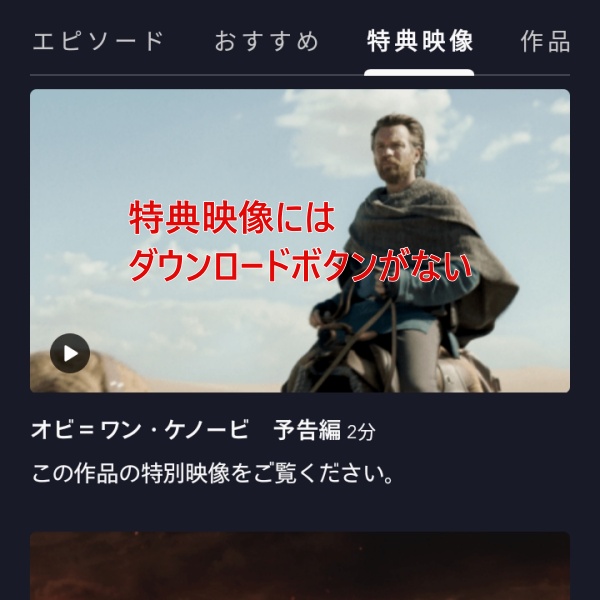
ただし、予告編やあらすじなどの特典映像はダウンロードすることができません。
ダウンロードできない原因と対処法
Disney+で動画をうまくダウンロードできない場合のよくある原因と対処法を紹介します。
- Wi-Fiに接続されていない
- ダウンロード対象外の動画
- データ保存量をオーバーしている
Wi-Fiに接続されていない
Disney+アプリの初期設定では、Wi-Fiに接続されていないとダウンロードできません。
ダウンロードできないときは、Wi-Fiに接続されているか確認してみましょう。
なお、設定で制限をオフにすれば、Wi-Fiに接続されていなくてもダウンロードできますが、データ通信量(ギガ)を多く消費してしまうので注意してください。
ダウンロード対象外の動画
Disney+には一部ダウンロード対象外の動画があります。
各動画コンテンツにダウンロードアイコンが表示されていない場合は、そもそもダウンロード対象外の動画です。
対象外の動画をダウンロードすることはできないので、観たい場合はストリーミング再生で視聴しましょう。
データ保存量をオーバーしている
保存するストレージに必要な空き容量がない場合はダウンロードできません。
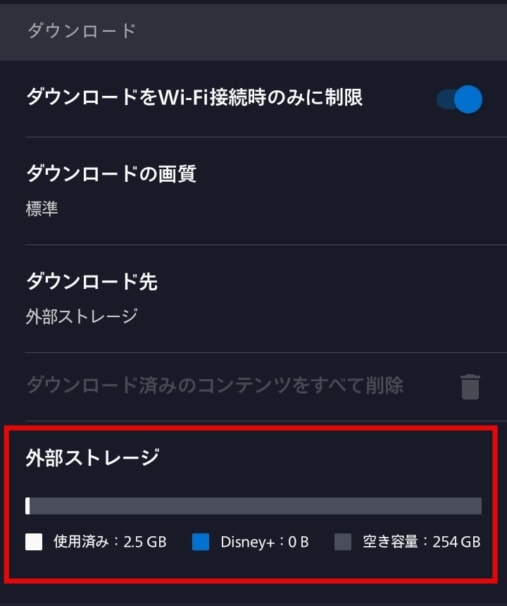
Disney+アプリでもストレージの使用状況を確認できます。
空き容量がない場合は、不要なデータを削除して整理するようにしましょう。
ダウンロード機能を活用することで、自宅だけでなく外出先でもDisney+の動画を楽しめます。
Disney+を契約しているなら、スマホアプリをインストールしてぜひダウンロード再生も活用してみてください。